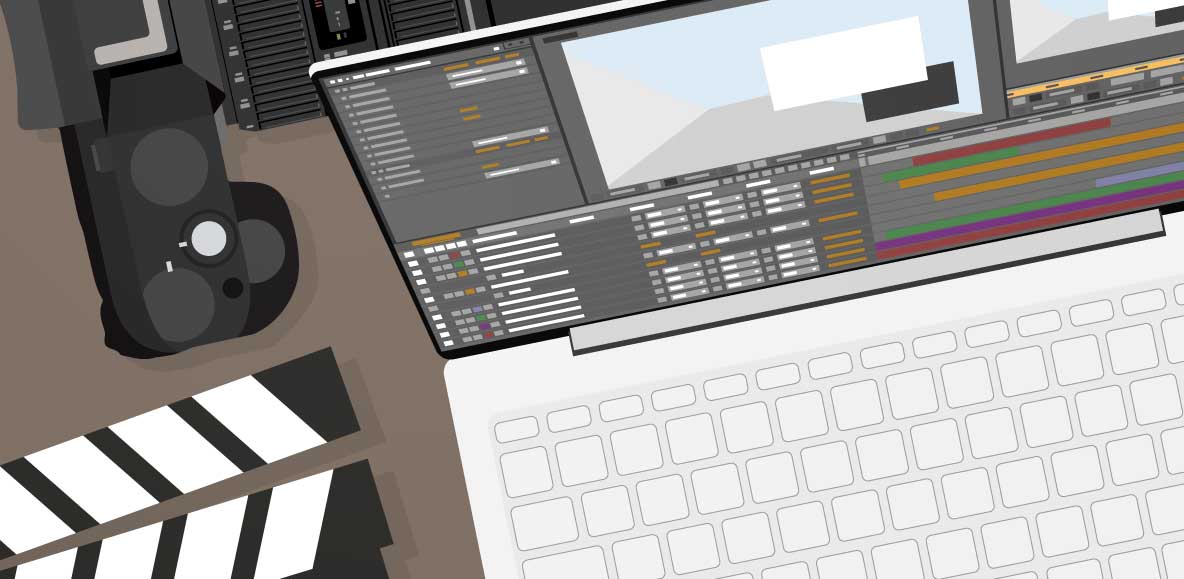Video Editing
words 動画編集で知っておきたい用語
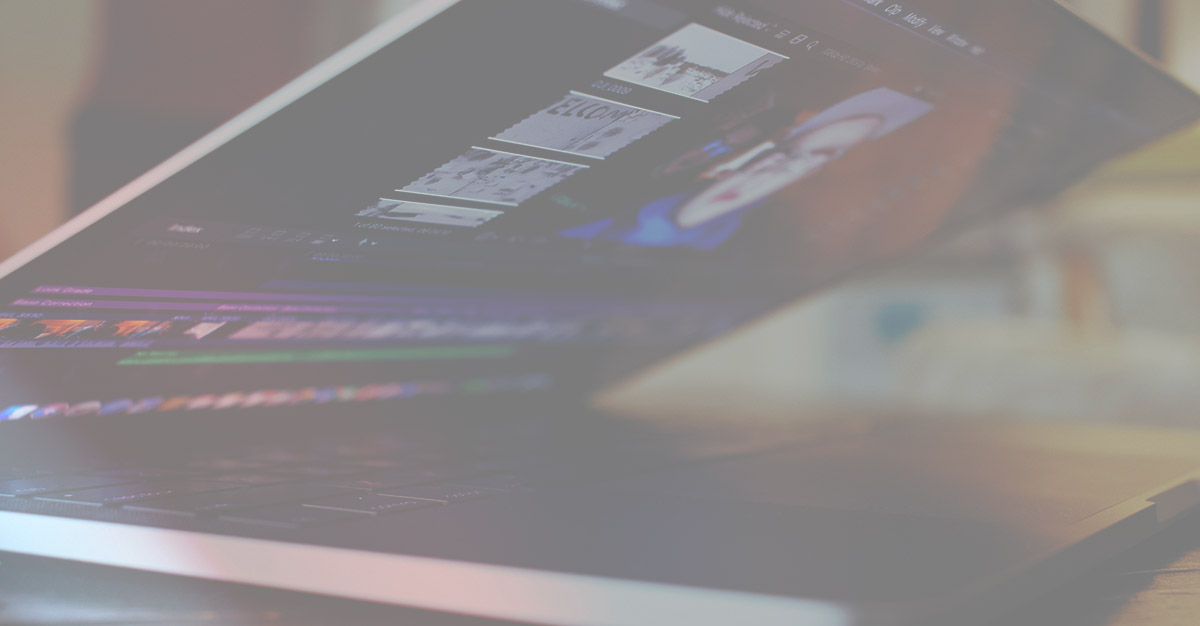
動画編集するなら最低限知っておきたい用語ベスト13!
「動画編集をはじめてみたけど用語がわからなさすぎてさっぱり……」
そんな方に覚えてほしい、最低限知っておきたい動画編集の用語について集めてみました。
今回紹介する用語について知っていれば、スムーズに動画編集ができること間違いなし!
用語がわからなくてつまずいているという方はぜひ最後までチェックしてみてください。
No.1動画編集するなら最低限知っておきたい用語ベスト13
動画編集をはじめたばかりだと、なかなか用語を覚えられなくて作業を進められないなんてことになりがちです。
まずは、用語を覚えることが大切ですが、動画編集の流れを知らないまま覚えようとしてもなかなか頭に入ってきません。
動画編集の工程ごとに覚えておきたい用語をわけてみました。
工程ごとに分けられているので、流れを学びながら用語を覚えられるので、はじめての人でもきっと覚えやすいはずです。
今回紹介する用語は下記の13項目です。
■動画の編集前に覚えておきたい用語
- アスペクト比
- 解像度
- フレームレート
- 動画コーデック
- 音声コーデック
■動画編集のキモとなる工程で使う用語
- シーケンス
- クリップ
- カット
- デュレーション
■動画編集で装飾を施す際に覚えておきたい用語
- トランジション
- テロップ
- フェードイン・フェードアウト
- カラーグレーディング
それでは工程ごとに分けて解説していきましょう。
No.2動画の編集前に覚えておきたい用語ベスト5
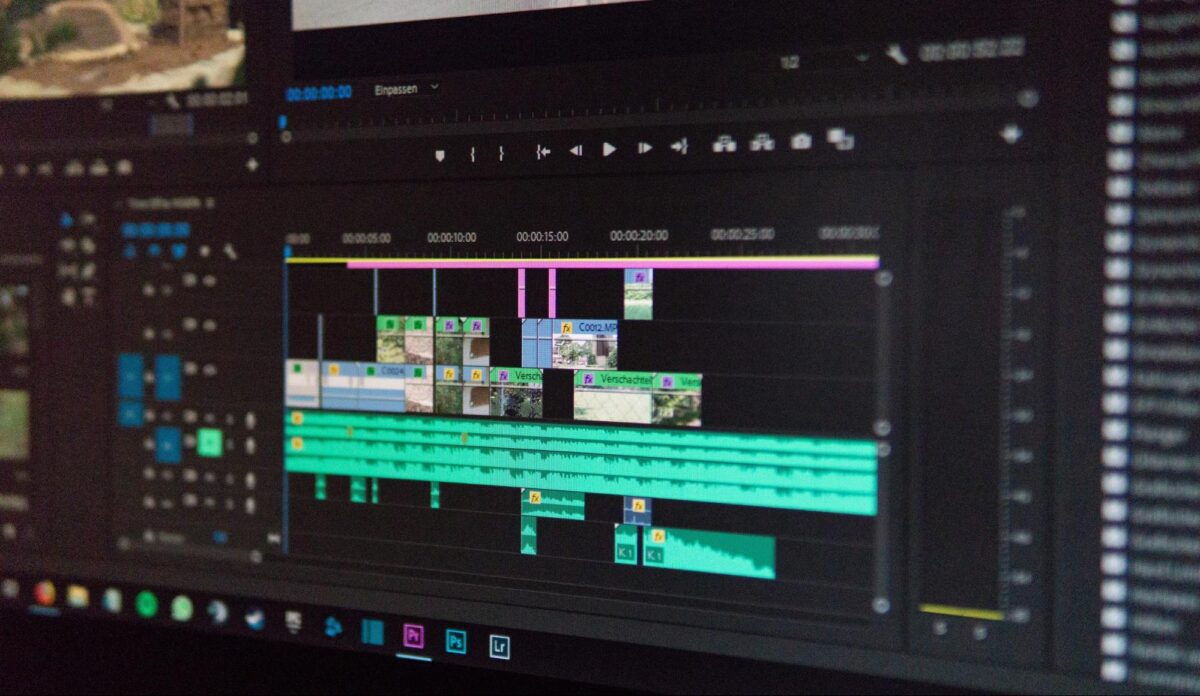
動画編集をはじめる前に、これから作る動画の条件をソフトに設定する必要があります。
はじめて動画編集をする人にとって「なにがなんだかわからない!」となりがちな設定画面ですが用語を覚えていれば、スムーズに動画編集の準備をできるようになりますよ。
動画編集をはじめる前に覚えておきたい用語は
- アスペクト比
- 解像度
- フレームレート
- 動画コーデック
- 音声コーデック
です。
順番に解説していきましょう。
アスペクト比
アスペクト比は動画の縦横の長さの比率を表す用語です。場合によってはアス比と呼ばれる場合も。
アスペクト比は16:9と表示されるのが一般的で、前の数字が横の長さの割合を示し、後ろの数字が縦の長さの割合を示します。
現在、最も主流なアスペクト比は16:9で、画面解像度が1920×1080のものがフルハイビジョン呼ばれています。こだわりがなければ16:9を選択しておくといいでしょう。
他にも4:3、3:2などのアスペクト比がパソコンモニターや写真などで使われています。
解像度
解像度は動画がどれくらいの粒子の集まりでできているかを示すものです。
16:9のアスペクト比では
3840×2160(4K UHDTV)
1920×1080(FHD)
1280×720(HD)
などです。
解像度が高くなればなるほど高画質での再生が可能になります。その反面、高解像度の動画は容量が大きくなるため、データの扱いに時間がかかったり、パソコンのストレージを圧迫してしまいます。
どこまでの画質が必要かよく考え、データ容量と画質のバランスが最適になるようにするのがベストです。
フレームレート
フレームレートとは、1秒間に何枚の静止画が使われているかを示すものです。フレームレートはFPSとも呼ばれ、一般的な動画編集では60fps、30fpsが主流です。
フレームレートが高ければ高いほどなめらかな映像が楽しめますが、その反面データ容量が大きくなってしまうというデメリットもあるので注意しましょう。
カメラでの撮影時には60fpsで撮影しておいて、動画編集後の出力では30fpsとすることで、カメラでの映像を1/2倍速のスローモーションで再生しても違和感のない映像を作成できます。
コーデック
コーデックは、動画や音声の圧縮形式を指します。
動画に使用されるコーデックは「動画コーデック」、音声に使用されるコーデックは「音声コーデック」と呼ばれます。
動画コーデックには
MPEG-4、MPEG-1、MPEG-2、Xvid、H.264 など
音声コーデックには
MP3、AAC、FLAC、WMA など
が代表的です。
ほかにもコーデックにはたくさんの種類があり、初心者の方は「なんでそんなにコーデックがたくさんあるの?」と思うかもしれません。実は、コーデックには画質・音声重視のコーデック、容量圧縮重視のコーデックなどそれぞれに役割があるのです。
迷った場合は先程紹介したコーデックを使用しておけばいいでしょう。
No.3動画編集のキモとなる工程で使う用語ベスト4
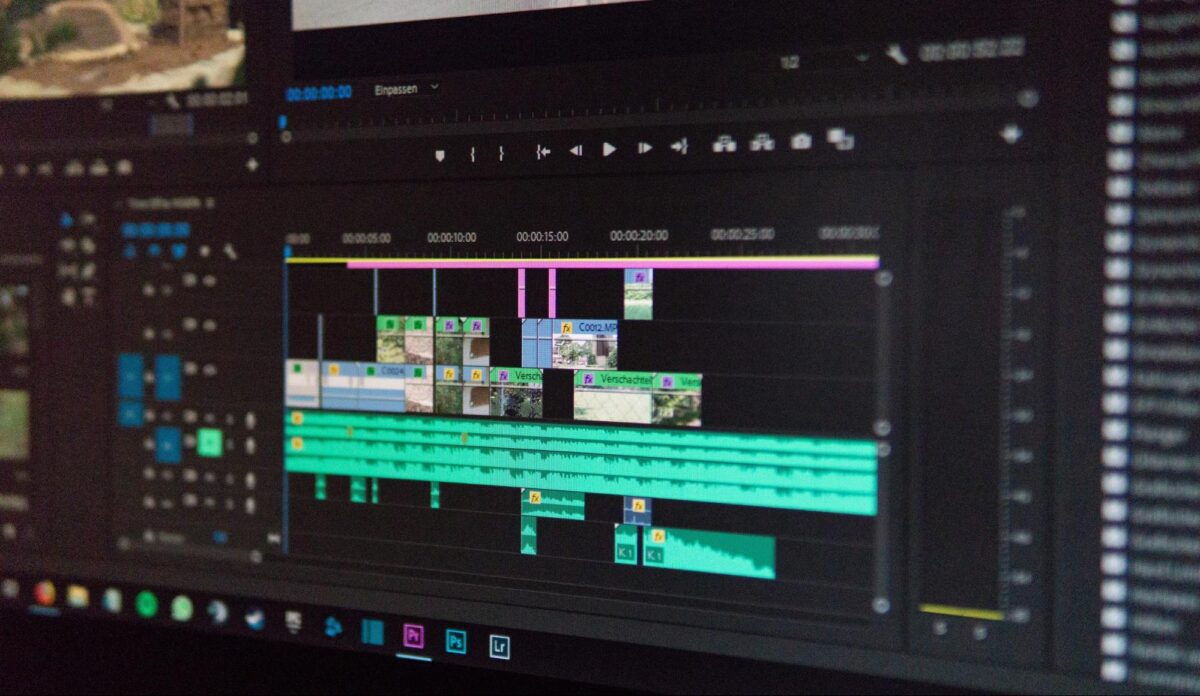
ここからは、動画編集で素材となる動画を繋いだり、切ったりする際に必要となってくる用語について解説していきましょう。
この章で解説するのは下記の用語についてです。
- シーケンス
- クリップ
- カット
- デュレーション
それでは見ていきましょう。
シーケンス
シーケンスは、素材となる動画などをどのタイミングで表示するのかを決める入れ物のようなものです。
シーケンス上には時間軸があり、時間軸にそって動画などの素材を配置すると、配置したとおりに出力する動画に表示されるようになります。
動画編集では、このシーケンス上に素材を配置し、そこへ更に演出効果を付け足していくのが基本です。
クリップ
クリップは、シーケンス上に配置された素材のことを指します。
クリップの位置を調整したり、長さを調整したりすることで、素材が表示させるタイミングや時間をコントロールできます。
カット
動画や音声などの不要な部分を部分を切り取ることをカットといいます。
このカットの工程は、テンポのいい動画作りには必要不可欠で、このカットの工程は動画編集で最も大切な工程ですので覚えておきましょう。
デュレーション
デュレーションは、シーケンス上に配置された動画や静止画、音声、テロップなどの素材の長さを指します。
素材を表示する長さを変更したい場合、このデュレーションを変更します。
No.4動画編集で装飾を施す際に覚えておきたい用語4選し
最後は、動画に装飾を施す際に使う用語について見ていきましょう。
- トランジション
- テロップ
- フェードイン・フェードアウト
- カラーグレーディング
トランジション
トランジションは、クリップとクリップの切り替えに適用する装飾の総称です。
・本をめくるようなもの
・ワープしたように見えるもの
・画面が回転するもの
など様々なものがあります。
トランジションはインパクトがあるので、ここぞというときに使うといいでしょう。
インパクトがある反面、多用してしまうとうるさく感じてしまう場合もあるので注意が必要です。
テロップ
動画に表示する字幕をテロップといいます。
テロップはフォントやカラーなどで大きく印象が変わるため、動画の印象にあったものを選ぶことが大切です。
フェードイン・フェードアウト
動画・音声のクリップのはじめや終わりによく使われるのがフェードイン・フェードアウトです。
フェードインは、徐々に動画を表示したり、音量を大きくすることを指し、フェードアウトは徐々に動画を暗くしたり、音量を小さくすることを指します。
フェードイン・フェードアウトを活用すれば、動画の表現がより広がるでしょう。
カラーグレーディング
動画の色味調整をカラーグレーディングといいます。
カラーグレーディングをすることで、暗くて見えにくかった動画でも見やすくなったり、好みの色味に調整したりできるようになります。
カラーグレーディングは、ワンランク上の動画編集には必要不可欠なものとなっています。
No.5少しずつ用語を覚えてできることを増やそう

動画編集に必要な用語を覚えようとしても、一気に覚えるのは大変です。
まずは、今回紹介した最低限必要な用語について理解して、後は動画編集を実際にしながらわからないところを少しずつ調べていくのがおすすめです。
実際に編集しながら徐々に覚えていってみてくださいね!
おすすめ記事
クラウドソーシングで動画制作を依頼する場合のメリット・デメリットは?
【リモート面接のすすめ】リモート面接のメリットとは?注意点も解説
おすすめ記事
動画制作の実績を検索
-
クリエイターへ
直接依頼する
クライアントが直接クリエイターへ依頼する方法です。
登録されているクリエイターのポートフォリオを見て、気に入ったクリエイターに直接、映像制作を相談することができます。
すでに、作りたいも映像のイメージがある程度決まっている方はこちらから直接クリエイターへご相談ください。
-
PMに依頼する

クライアントがプロジェクトマネージャー(PM)に相談して進める方法です。
作りたい映像のイメージがまだ明確でない、はじめてでどのクリエイターを選んで良いかわからないという場合には、こちらからPMにご相談ください。
PMがご要望を整理し、最適の映像動画を制作します。
-
コンペ形式で
依頼する
一つのプロジェクトに対して、希望するクリエイターからのコンペを行う方法です。
複数のクリエイターのクリエイティブを比較して検討したい方はこちらを活用ください。
コンペに参加したクリエイターの企画のうち、ニーズに合った企画を選択して映像制作することができます。